vue 自定义右键样式的实例代码
最近用python写了个小说程序的api,想着用 vue 做个系统管理数据,脑子里出现的是这个画面:
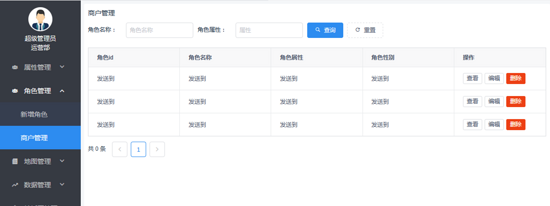
但是这种样式的管理后台已经做了太多了,已经审美疲劳,后面又想了一种类操作系统的UI界面:
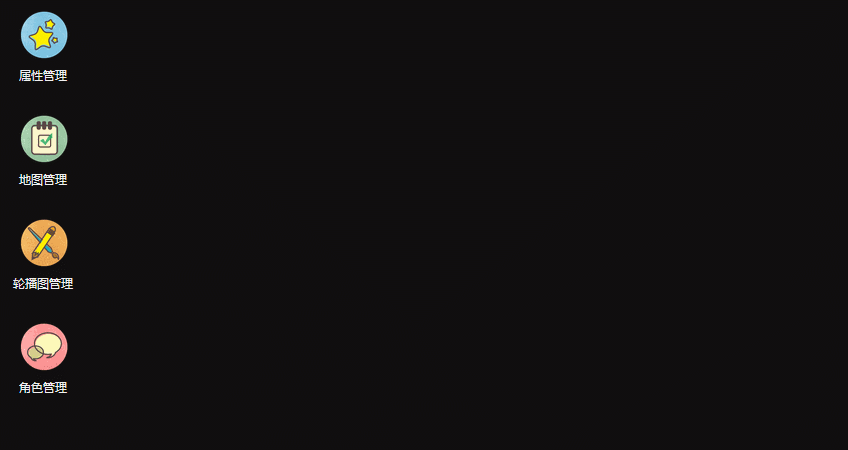
主要是靠 双击 和 右键 来操作,可操作多个模态框,跟操作 windows 类似,接下来在里面拆出一个功能块来写一篇文章,就是 自定义系统默认的右键 。
自定义右键操作有五个步骤: 阻止 默认右键。 获取当前右键点击时的 x / y 坐标,及 id 。 自定义右键菜单样式及内容,定位在指定的位置后显示。 返回对应点击目录的事件如: 查看 、 删除 、 编辑 。 在任何地方点击左键时 隐藏右键菜单 。 关键方法:
@contextmenu.prevent
这个是vue内置的,点击右键(阻止默认右键的默认行为)的一个回调方法,他返回了一大串东西这里我用到的是这两个(用于定位显示菜单的x,y位置)
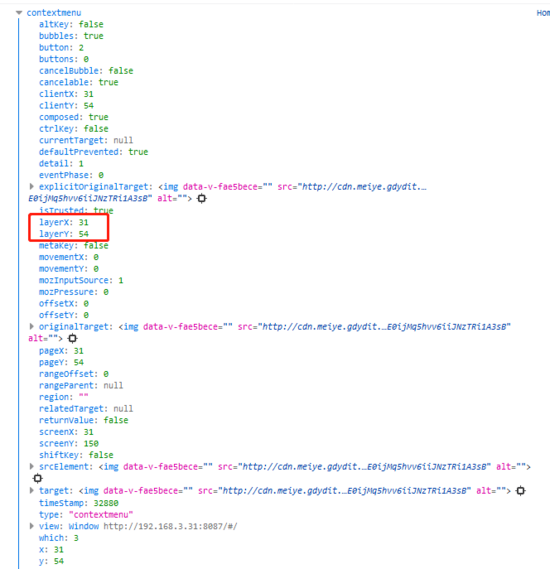
x_index , y_index 是储存在 data 中的,用于定位模态框位置。
ctrlId 用于给接口处理的依据
showMenu 用于判断是否显示右键菜单
<!--template-->
<ul>
<li class="role_list"
v-for="(item,index) in role"
:key="index"
@contextmenu.prevent="(e)=>{
x_index = e.layerX;
y_index = e.layerY;
ctrlId = item.id;
showMenu = true;
}">
<img :src="item.head_portrait" alt="">
<p>{{item.name}}</p>
</li>
</ul>
需要的参数(x,y,id)都具备了,因为右键操作很多地方都用到了,所以封装成了一个组件
right_menu.vue 组件代码
参数名
注释 x x坐标 y y坐标 showMenu 显示状态
| 参数名 | 注释 |
|---|---|
| x | x坐标 |
| y | y坐标 |
| showMenu | 显示状态 |
组件使用
<template>
<div class="modal_data_box">
<ul>
<li class="role_list"
v-for="(item,index) in role"
:key="index"
@contextmenu.prevent="(e)=>{
x_index = e.layerX;
y_index = e.layerY;
ctrlId = item.id;
showMenu = true;
}">
<img :src="item.head_portrait" alt="">
<p>{{item.name}}</p>
</li>
</ul>
<!--组件-->
<right-menu :x="x_index"
:y="y_index"
:showMenu="showMenu"
@close="closeMenu"
@open="openDetail"
@del="delAttr"
@update="updateArr">
</right-menu>
</div>
</template>
<script>
// 导入组件
import rightMenu from '../module/right_menu.vue';
export default{
name:"roleModal",
components:{rightMenu},
data(){
return {
x_index:0,
y_index:0,
ctrlId:'',
showMenu:false,
role:[],
}
},
methods:{
//关闭回调
closeMenu(state){
console.log('关闭')
this.showMenu = state;
},
//打开详情回调
openDetail(){
console.log('编辑')
},
//删除回调
delAttr(){
console.log('删除')
},
//编辑回调
updateArr(){
console.log('编辑')
},
}
}
</script>
修复漏洞
d[o_0]b同学发现了一个漏洞,就是当鼠标在屏幕右边点击时,菜单会被遮挡住,这边做了一些调整。
修复前:
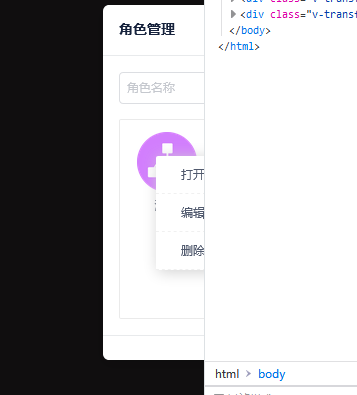
//原来的代码
<ul>
<li class="role_list"
v-for="(item,index) in role"
:key="index"
@contextmenu.prevent="(e)=>{
x_index = e.layerX;
y_index = e.layerY;
ctrlId = item.id;
showMenu = true;
}">
<img :src="item.head_portrait" alt="">
<p>{{item.name}}</p>
</li>
</ul>
修复后:
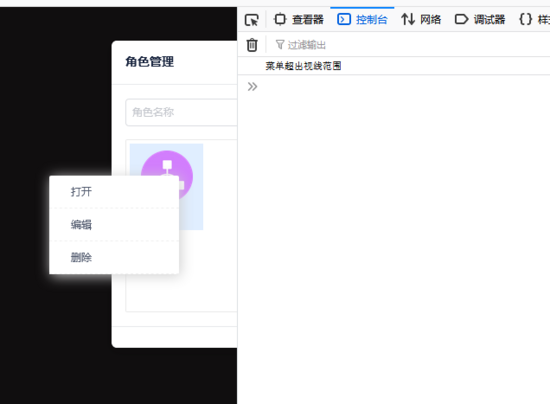
//修改后的代码,(由于要判断,所以单独写了个方法,把e跟item都传过去)
<ul>
<li class="role_list"
v-for="(item,index) in role"
:key="index"
@contextmenu.prevent="(e)=>{
rightClick(e,item)
}">
<img :src="item.head_portrait" alt="">
<p>{{item.name}}</p>
</li>
</ul>
//对应的rightClick方法
rightClick(e,item){
// 屏幕可见宽
let clientWidth = document.body.clientWidth;
// 菜单宽
let menuWidth = 150;
// 点击右键时会返回对应的clientX,用这个值与(clientWidth+菜单宽度)对比,如果大于的话,就把菜单左偏移一个菜单宽
let clickClientX = e.clientX + menuWidth
if(clickClientX > clientWidth){
console.log("菜单超出视线范围")
this.x_index = e.layerX - menuWidth;
}else{
this.x_index = e.layerX;
}
this.y_index = e.layerY;
this.ctrlId = item.id;
this.showMenu = true;
},
总结
以上所述是小编给大家介绍的vue 自定义右键样式,希望对大家有所帮助,如果大家有任何疑问请给我留言,小编会及时回复大家的。在此也非常感谢大家对我们网站的支持!
如果你觉得本文对你有帮助,欢迎转载,烦请注明出处,谢谢!
赞 (0)

